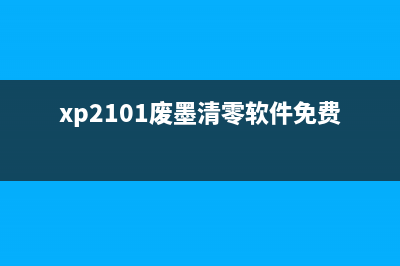佳能tr4540打印机驱动下载及安装教程(佳能TR4540打印机怎么只用黑色打印)
整理分享佳能tr4540打印机驱动下载及安装教程(佳能TR4540打印机怎么只用黑色打印),希望有所帮助,仅作参考,欢迎阅读内容。
内容相关其他词:佳能TR4540打印机怎么只用黑色打印,佳能TR4540打印机有几个复印台,佳能TR4540打印机作面功能键说明,佳能TR4540打印机按键说明,佳能TR4540打印机怎么安装,佳能TR4540打印机卡纸取出,佳能TR4540打印机怎么样,佳能tr4540打印机怎么加墨水,内容如对您有帮助,希望把内容链接给更多的朋友!
问是什么?
是指介绍如何下载和安装佳能tr4540打印机驱动程序的。在使用佳能tr4540打印机之前,需要先安装相应的驱动程序,以便让计算机和打印机之间进行通讯和数据传输。
问为什么需要下载和安装佳能tr4540打印机驱动程序?
打印机驱动程序是连接计算机和打印机的桥梁,它们允许计算机发送打印作业到打印机,并将打印机的状态信息传递回计算机。如果没有正确的驱动程序,计算机将无法与打印机进行通讯,从而无法进行打印*作。
问如何下载佳能tr4540打印机驱动程序?
下载佳能tr4540打印机驱动程序的步骤如下
1. 打开佳能官网,进入“支持”页面。
2. 在“产品类型”中选择“打印机/多功能一体机/扫描仪”,在“产品系列”中选择“TR系列”,在“型号”中选择“TR4540”。

3. 在“驱动程序和软件”中找到适合您*作*版本的驱动程序,点击“下载”按钮。
4. 下载完成后,双击下载文件进行安装。
问如何安装佳能tr4540打印机驱动程序?
安装佳能tr4540打印机驱动程序的步骤如下
1. 下载驱动程序并解压缩文件。
2. 双击解压缩后的文件夹,找到“setup.exe”文件,双击打开。
3. 按照安装程序的提示,选择安装语言和安装位置,并点击“下一步”。
4. 选择打印机连接方式,如果是通过USB连接,则选择“使用USB连接”,并将打印机连接到计算机上;如果是通过网络连接,则选择“使用网络连接”,并输入打印机的IP*。
5. 安装程序会自动检测打印机型号,选择正确的型号并点击“下一步”。
6. 安装程序会自动安装驱动程序和相关的软件,等待安装完成。
7. 安装完成后,重启计算机并测试打印机是否正常工作。
总之,下载和安装佳能tr4540打印机驱动程序是使用佳能tr4540打印机的必要步骤,只有正确安装驱动程序,才能让打印机和计算机之间正常通讯,从而顺利完成打印任务。